Kā novērst .NET Framework 3.5 kļūdu 0x800f0950 sistēmā Windows 10
Windows / / August 05, 2021
.NET ir izstrādātāju platforma, kas sastāv no rīkiem, programmēšanas valodām un bibliotēkām, lai izveidotu dažāda veida lietojumprogrammas. No otras puses, .NET ietvars ir .NET ieviešana. Šī sistēma ir ārkārtīgi svarīga daudzu iemeslu dēļ. Bet to var pilnībā izmantot tikai tad, ja tas darbojas, kā paredzēts. Diemžēl šķiet, ka dažiem lietotājiem tas tā nav. Diezgan daudzi lietotāji sūdzas par .NET Framework 3.5 kļūdu 0x800f0950 viņu Windows 10 iestatījumos.
Kad šī problēma tiek parādīta, kļūdas ziņojums ir šāds: Nevarēja instalēt šo funkciju. Izmaiņas nevarēja pabeigt. Lūdzu, restartējiet datoru un mēģiniet vēlreiz ”. Lai gan tieši šajā kļūdas ziņojumā ir teikts, ka restartējiet datoru un pēc tam vēlreiz mēģiniet instalēt, tas arī nederētu. Šajā sakarā šodien mēs izpētīsim visus iespējamos minētās kļūdas cēloņus. Vēl svarīgāk ir tas, ka mēs uzskaitīsim visus labojumus, lai novērstu .NET Framework 3.5 kļūdu 0x800f0950 sistēmā Windows 10. Sāksim bez liekiem pārdomām.

Satura rādītājs
-
1 Kā novērst .NET Framework 3.5 kļūdu 0x800f0950 sistēmā Windows 10
- 1.1 1. labojums: instalējiet .NET, izmantojot Windows līdzekļus
- 1.2 2. labojums: instalējiet Windows atjaunināšanu
- 1.3 3. labojums: instalējiet, izmantojot instalācijas datu nesēju
- 1.4 4. labojums: instalācijas skripta izmantošana
Kā novērst .NET Framework 3.5 kļūdu 0x800f0950 sistēmā Windows 10
Šķiet, ka šī problēma novēlo diezgan daudz lietotāju. Spriežot pēc Microsoft forums, ar šo problēmu saskaras vairāk nekā 1500 cilvēku (skat. zemāk esošo attēlu). Bet kāds varētu būt tā cēlonis? Vispirms tas varētu būt pats .NET instalētājs. Turklāt šo problēmu var izraisīt jebkurš gaidāms Windows atjauninājums vai nepareiza instalēšanas metode. Tāpēc mēs uzskaitīsim soļus visu šo trīs problēmu novēršanai. Izmēģiniet tos, un jebkurai no metodēm ir jānovērš .NET Framework 3.5 kļūda 0x800f0950 sistēmā Windows 10.
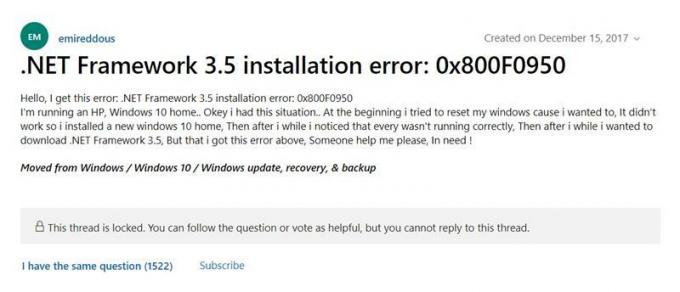
1. labojums: instalējiet .NET, izmantojot Windows līdzekļus
Kā ziņots, daži lietotāji ir saskārušies ar šo problēmu, kad viņi instalē .NET, izmantojot trešās puses instalētāju. (Šajā ziņā mēs iesakām to instalēt tikai no Windows Feature izvēlnes. Par laimi, iestatīšanas fails jau atrodas jūsu datorā. Jums vienkārši jāatrod un pēc tam jāpalaiž. Lai to izdarītu, veiciet tālāk norādītās darbības.
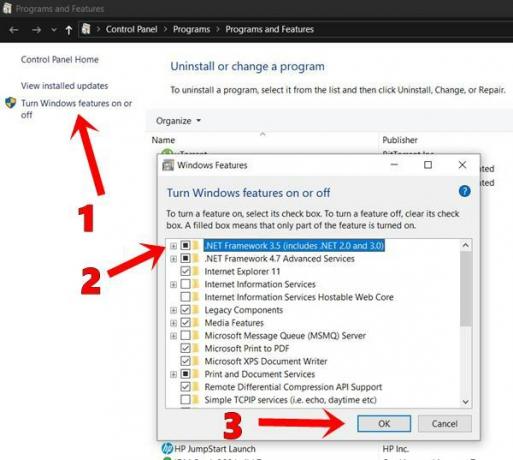
- Palaidiet dialoglodziņu Palaist, izmantojot Windows + R īsinājumtaustiņu kombinācijas.
- Tagad ierakstiet appwiz.cpl un nospiediet Enter. Tādējādi tiks palaists Programmas un iespējas izvēlne.
- Noklikšķiniet uz Ieslēdziet vai izslēdziet Windows funkcijas opcija no kreisās izvēlnes joslas.
- Pēc tam atzīmējiet atzīmi.NET Framework 3.5 (ietver .NET 2.0 un 3.0) un sit LABI.
- Parādītajā apstiprinājuma dialoglodziņā nospiediet Jā. Pagaidiet, kamēr process būs pabeigts. Kad tas ir izdarīts, restartējiet datoru un pārbaudiet, vai .NET Framework 3.5 kļūdas 0x800f0950 kļūda ir novērsta.
2. labojums: instalējiet Windows atjaunināšanu
Ja ir gaidāms kāds Windows atjauninājums, mēs iesakām to instalēt tūlīt. Šie atjauninājumi var ne tikai uzlabot drošību un stabilitāti, bet arī risināt problēmas, kas saistītas ar jebkuru Windows komponentu vai sistēmu. Tātad, šeit ir norādīts, kā pārbaudīt un lietot jaunākos atjauninājumus.
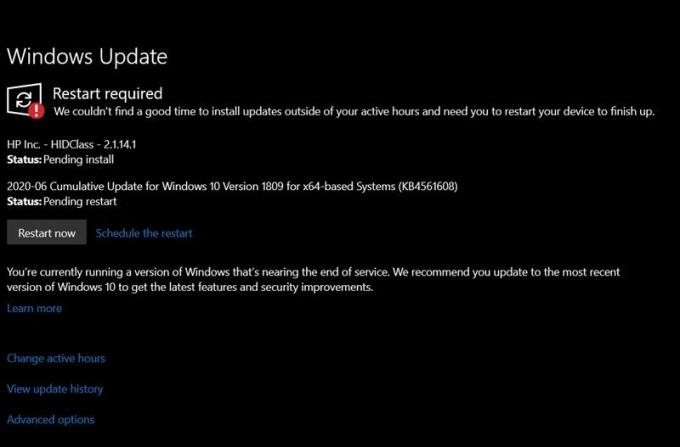
- Atveriet dialoglodziņu Palaist. Jūs varētu izmantot Windows + R īsinājumtaustiņus.
- Parādītajā dialoglodziņā ierakstiet ms-settings: windowsupdate un nospiediet Enter.
- Tas jūs aizvedīs uz Windows atjaunināšana sadaļa Iestatījumi lappuse.
- Tagad noklikšķiniet uz Meklēt atjauninājumus. Pēc tam Windows meklēs jaunākos atjauninājumus, un, ja tas būs pieejams, izmantos to pašu.
- Restartējiet datoru un pārbaudiet, vai .NET Framework 3.5 kļūdas 0x800f0950 kļūda ir izlabota.
3. labojums: instalējiet, izmantojot instalācijas datu nesēju
Jūs varētu arī mēģināt instalēt .NET Framework 3.5 tieši no saderīga instalācijas datu nesēja. Tam mēs izmantotu komandu uzvedni. Veiciet šādas darbības:
- Noklikšķiniet uz izvēlnes Sākt un meklējiet Palaist.
- Dialoglodziņā Palaist ierakstiet CMD un nospiediet Enter. Tādējādi tiks palaista komandu uzvedne.

- Ierakstiet zemāk esošo komandu un nospiediet Enter. Noteikti nomainiet XXX ar instalācijas datu nesēja atrašanās vietu.
Noraidīt / tiešsaistē / iespējot funkciju / Featurename: NetFX3 / All / Source:XXX: \ sources \ sxs / LimitAccess
- Kad tas ir izdarīts, aizveriet komandu logu un restartējiet datoru. Iespējams, ka .NET Framework 3.5 kļūda 0x800f0950 ir novērsta. Ja nē, izmēģiniet nākamo metodi, kas norādīta zemāk.
4. labojums: instalācijas skripta izmantošana
Ja jūsu gadījumā nevienam no iepriekš minētajiem padomiem neizdevās tikt galā, tad vēl ir jādara vēl viena lieta. Jūs varētu izveidot pielāgotu CMD instalēšanas skriptu un pēc tam palaist to kā administratoru. Šeit ir viss, kas jums jāzina šajā sakarā.
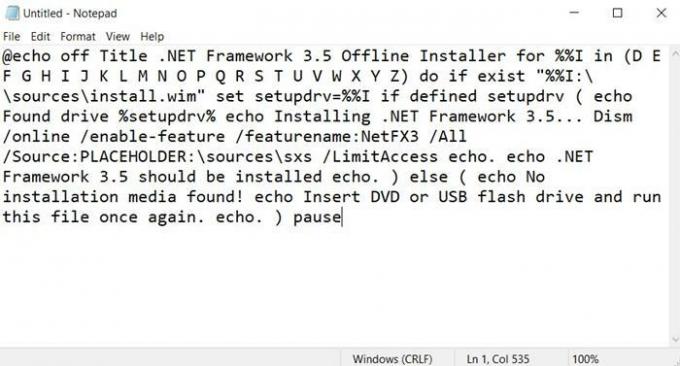
- Pārejiet uz izvēlni Sākt un meklējiet Run. Dialoglodziņā Palaist ierakstiet notepad.exe un sit Ctrl + Shift + Enter. To darot, tiks palaista Notepad ar administratīvām tiesībām.
- Tagad Notepad nokopējiet un ielīmējiet zemāk redzamo komandu. Noteikti noņemiet atslēgvārdu Placeholder ar instalācijas datu nesēja atrašanās vietu.
@echo off Nosaukuma .NET Framework 3.5 bezsaistes instalētājs, kas paredzēts %% I (D E F G H I J K L M N O P Q R S T U V W X Y Z), ja tāds ir "%% I: \\ sources \ install.wim" iestatiet setupdrv = %% I, ja definēts setupdrv (atbalss Atrasts disks% setupdrv% echo .NET Framework instalēšana 3.5... Noraidīt / tiešsaistē / iespējot funkciju / Featurename: NetFX3 / All / Source:VIETNIEKS: \ sources \ sxs / LimitAccess atbalss. .NET Framework 3.5 ir jāinstalē atbalss. ) else (atbalss Instalācijas datu nesējs nav atrasts! atbalss Ievietojiet DVD vai USB zibatmiņu un vēlreiz palaidiet šo failu. atbalss. ) pauze
- Kad tas ir izdarīts, dodieties uz Fails> Saglabāt kā un piešķiriet šim failam jebkuru nosaukumu. Vienkārši pievienojiet .cmd kā paplašinājumu. Lai saglabātu failu datorā, nospiediet pogu Saglabāt.
- Tagad ar peles labo pogu noklikšķiniet uz jaunizveidotā pakešfaila un atlasiet Palaist kā administrators. Pēc tam skripts datorā instalēs .NET ietvaru. Restartējiet datoru un kļūda ir jānovērš līdz šim.
Tātad šīs bija dažādas metodes, lai novērstu .NET Framework 3.5 kļūdu 0x800f0950. Mēs esam koplietojuši četras dažādas metodes vienai un tai pašai, un jebkurai no tām vajadzētu novērst šo problēmu. Dariet mums zināmu, kuram izdevās novērst šo kļūdu. Noslēdzot, šeit ir daži iPhone padomi un ieteikumi, Datori un triki, un Android padomi un triki ka jums vajadzētu arī pārbaudīt.

![Kā instalēt Stock ROM uz L-MAX Silver 2 [Firmware Flash File / Unbrick]](/f/369c001c397a1bd111815b5afbe30ac3.jpg?width=288&height=384)
![Android 9.0 Pie atjauninājums Huawei Honor 7s [Lejupielādēt un pielāgot Pie]](/f/aec1b1bbcbe6e6c55341a85cb2182bef.jpg?width=288&height=384)
